Как очистить кэш браузера Microsoft Edge
Очистка кэша в браузере Microsoft Edge может решить много проблем в его работе с отображением и подключением к сайтам.
В данной инструкции разберем, как очистить кэш в браузере Edge для компьютера с Windows, Mac, Linux и телефонов iPhone, Android.
Быстрая очистка данных браузера Miсroft Edge
Если нужно быстро очистить данные просмотра и кэш браузера Mcirosoft Edge, то откройте браузер:
- Windows: нажмите Ctrl+Shift+Delete
- Mac: нажмите Command+Shift+Backspace
- Вставить адресную строку следующий URL edge://settings/clearBrowserData
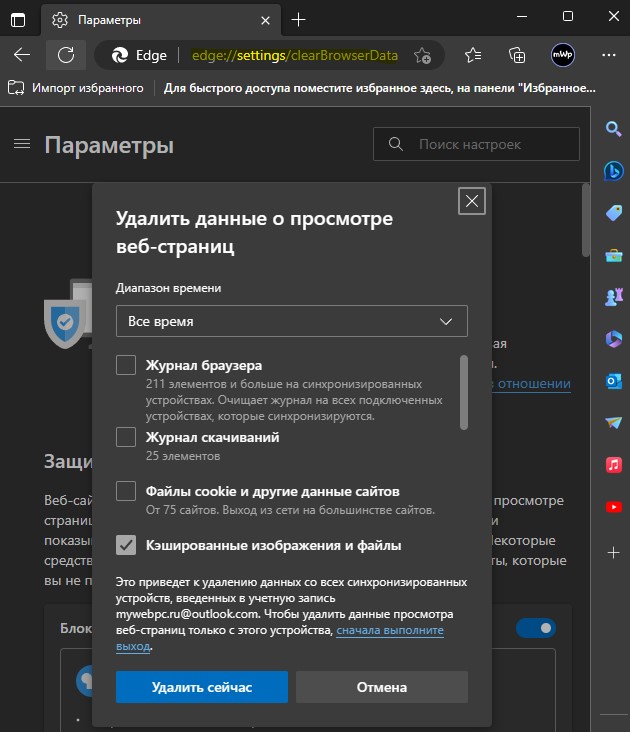
Как очистить кэш в браузере Edge для Windows, Mac, Linux
Чтобы удалить кэш в десктопной версии браузера Microsoft Edge в Windows, MacOS, Linux, выполните следующие действия:
- Откройте браузер Microsoft Edge и нажмите справа в верхнем углу на троеточие
- Выберите Настройки
- Слева в столбце выберите Конфиденциальность, поиск и службы
- В центре списка найдите пункт Удалить данные о просмотре веб-страниц
- Нажмите на Выбрать элементы для удаления
- Выберите За все время в диапазоне времени
- Установите галочку Кэшированные изображения и файлы
- Нажмите Удалить сейчас
! Вы также можете удалить все данные, который сохранял браузер Edge, выбрав всё галочками. Тем самым вы очистите историю браузера, файлы cookie, пароли, журнал скачиваний и просмотра.
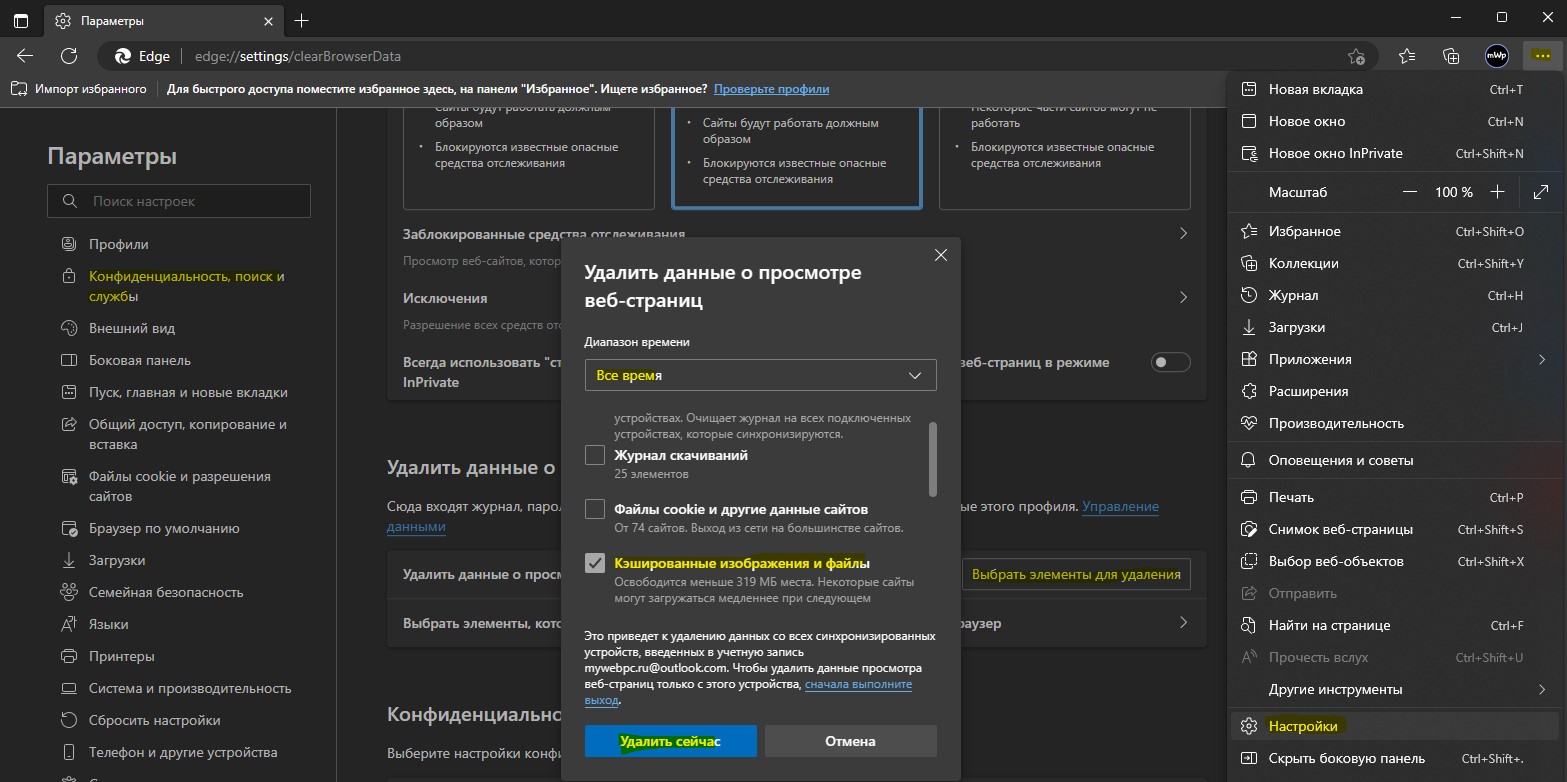
Как автоматически очищать кэш и другие данные в Mcirosoft Edge для ПК
Чтобы Microsoft Edge в Windows, Linux, Mac очищал автоматически кэш после каждого закрытия браузера и, если нужно другие сохраненные данные, то:
- Откройте браузер Microsoft Edge и нажмите справа в верхнем углу на троеточие
- Выберите Настройки
- Слева в столбце выберите Конфиденциальность, поиск и службы
- Нажмите в центре по Удаление данных о просмотре веб-страниц при закрытии
- Установите Включите Кэшированные изображения и файлы
! Также можете удалять все данные браузера Edge, если включите всё.
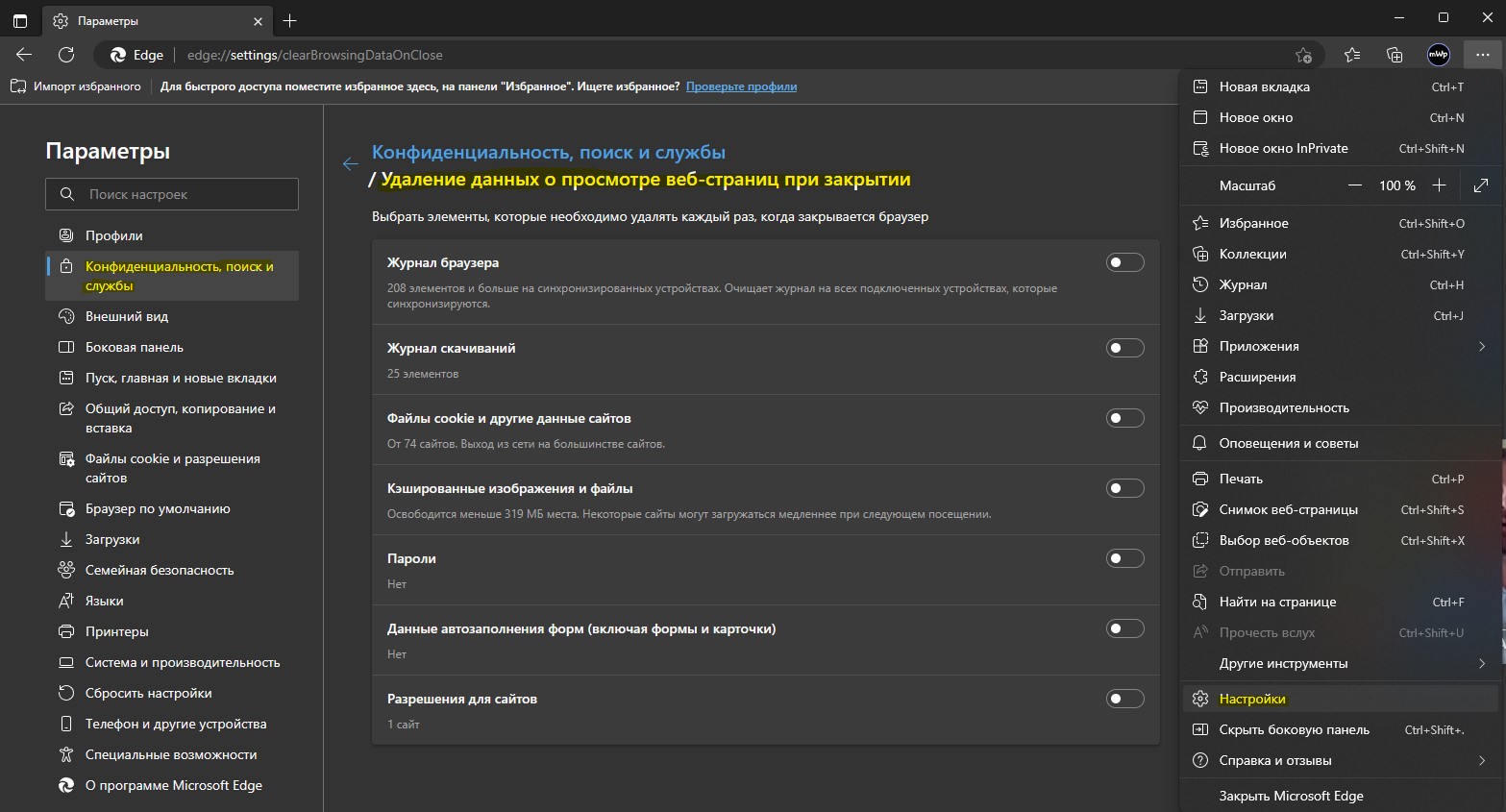
Как очистить кэш в браузере Edge для iPhone и Android
Чтобы удалить кэш в мобильной версии браузера Microsoft Edge для IOS и Android, выполните действия:
- Откройте браузер Edge и нажмите на троеточие
- Нажмите на Параметры, чтобы открыть настройки Edge
- Выберите Конфиденциальность и безопасность
- Далее Удалить данные о просмотре веб-страниц
- Выберите диапазон Все время
- Установите галочку Кэшированные изображения и файлы
- Нажмите Удалить сейчас
! Вы также можете установить везде галочки, чтобы удалить полностью все данные сохраненные данные браузера Microsoft Edge.
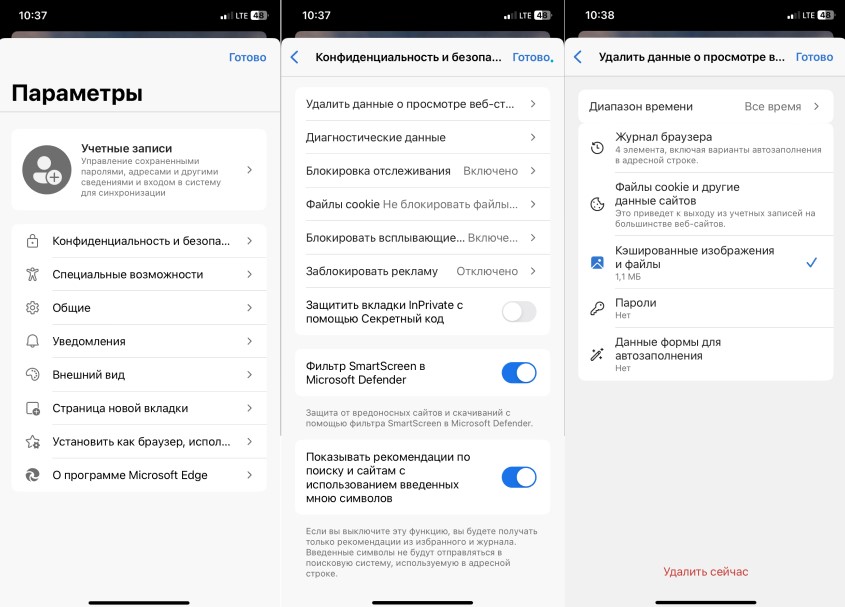

 myWEBpc
myWEBpc